Как узнать серийный номер iPhone
Опубликовано: 2016-12-14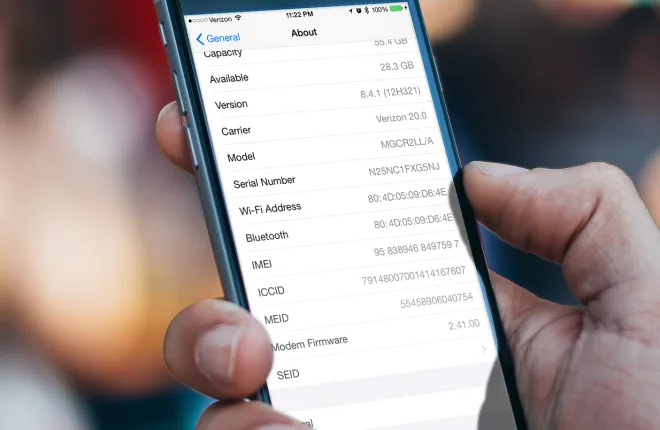
К каждому продукту iPhone и Apple прикреплен уникальный серийный номер. Теперь большинство из нас понятия не имеют, какой у нас номер устройства, и даже не знают, как его найти. В большинстве случаев это совершенно нормально, так как нам не нужно знать номер, чтобы заставить телефон работать или что-то в этом роде.
Однако в некоторых случаях вам нужно будет знать серийный номер вашего устройства. Например, если вам нужно отправить свой телефон в Apple для обслуживания, вам нужно будет предоставить им серийный номер. Кроме того, если вы потеряли свой телефон и вам нужно его идентифицировать, наличие серийного номера может быть огромным подспорьем. В дополнение к этому, некоторые люди могут просто захотеть сохранить номер в своих записях.
Вместо того, чтобы лихорадочно пытаться найти серийный номер, когда он вам нужен больше всего, лучше найти его заранее и записать. Это все хорошо, но вы можете спросить себя: «Где я могу найти этот номер?» Что ж, тебе повезло. В этой статье будет показано несколько различных способов найти серийный номер вашего iPhone с простым пошаговым руководством для каждого метода.
Однако, прежде чем перейти к руководствам, очень важно быть осторожным с серийным номером. Это один из немногих номеров, который может однозначно идентифицировать ваш телефон. Если кто-то завладеет им или вы случайно опубликуете его в Интернете, люди могут подавать претензии, сообщать о краже устройства и делать другие вещи, которые вызовут у вас огромные головные боли. Имея это в виду, давайте посмотрим, как легко найти серийный номер вашего iPhone.
На айфоне
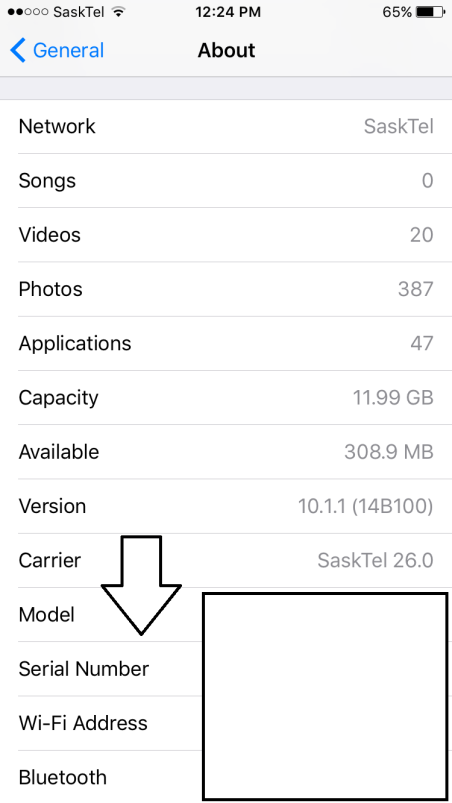
Если ваш iPhone находится в рабочем состоянии, это, пожалуй, самый простой и быстрый способ найти и записать серийный номер. Выполните следующие действия, чтобы найти серийный номер на самом устройстве.
Шаг 1: Войдите в приложение «Настройки».
Шаг 2: Нажмите кнопку «Общие», когда вы находитесь в приложении.
Шаг 3: Оттуда прокрутите список опций примерно наполовину вниз, и вы увидите серийный номер. Это будет набор цифр и букв.
Вот оно. Через несколько секунд ваш серийный номер будет прямо перед вами. Еще одна веская причина найти серийный номер на телефоне заключается в том, что его можно легко скопировать / вставить вместо того, чтобы записывать его и рисковать испортить букву или цифру.
В iTunes
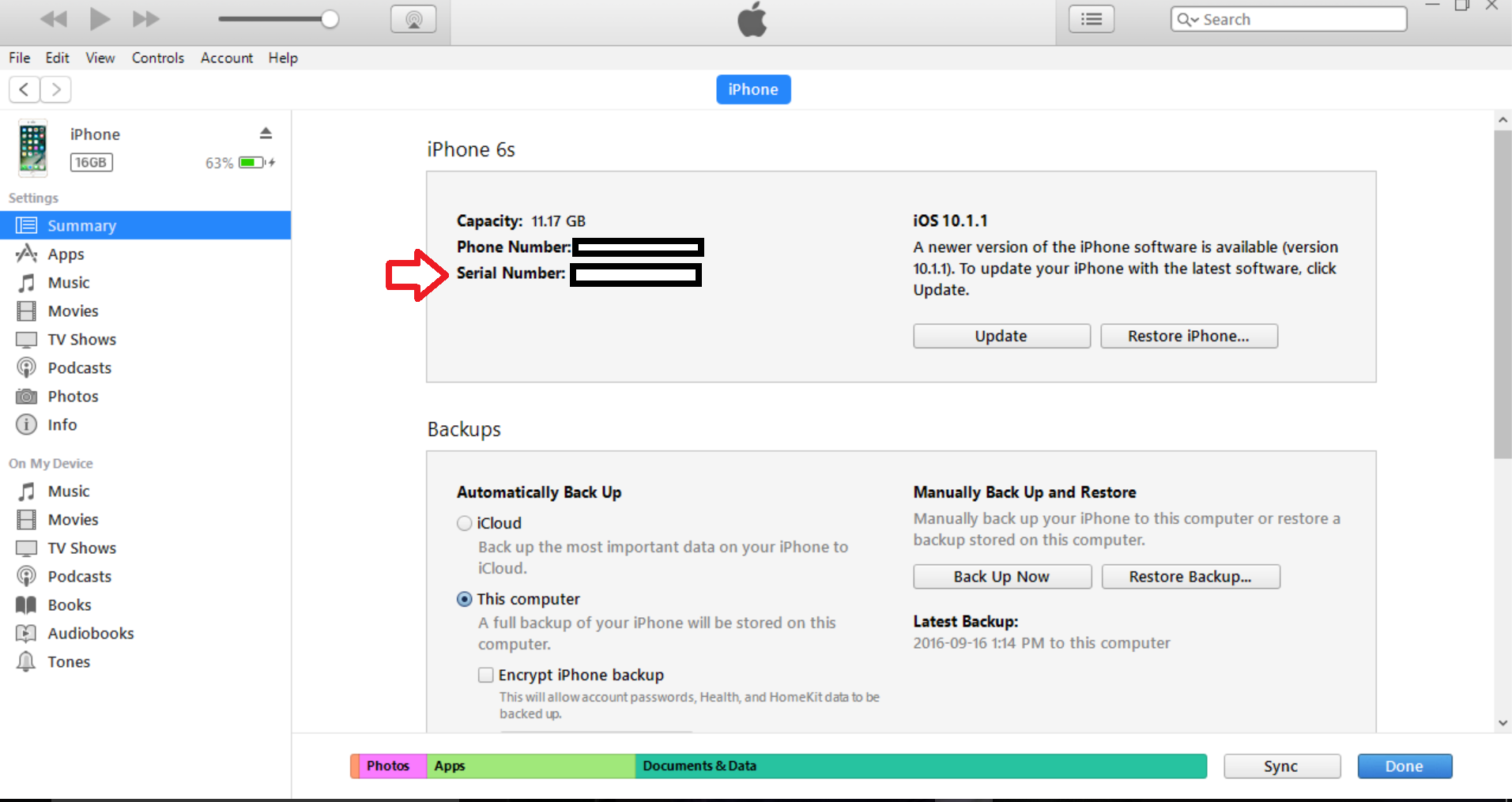
Если вы не хотите проверять серийный номер на самом устройстве, его можно легко найти с помощью iTunes на вашем ПК или компьютере Mac. К счастью, это почти так же просто, как сделать это прямо на вашем телефоне.
Шаг 1: Подключите iPhone к компьютеру и запустите iTunes.
Шаг 2: В списке устройств в верхней части окна выберите свой iPhone.
Шаг 3: После того, как вы выбрали свой iPhone из списка устройств, обязательно нажмите на вкладку «Сводка».

Шаг 4: Когда вы находитесь на странице «Сводка», вы увидите все основные сведения о вашем телефоне, которые, конечно же, включают ваш серийный номер.
Как и на iPhone, вы можете быстро скопировать и вставить этот номер, чтобы убедиться, что у вас есть правильный номер для ваших записей.
Физически на самом устройстве
Теперь у этого есть некоторые ограничения. Серийный номер некоторых устройств указан на самом устройстве или на лотке для SIM-карты. Вот краткое описание того, где вы можете найти серийный номер на самом устройстве.
– Серийный номер оригинального iPhone, любого iPad и любого iPod touch можно найти на задней панели устройства. Хотя это может быть трудно увидеть людям, оно определенно есть.
– Для iPhone 3G, 3GS, 4 и 4S серийный номер вашего телефона можно найти на лотке для SIM-карты. Используя инструмент для извлечения SIM-карты/скрепку, осторожно извлеките лоток и найдите на его дне серийный номер.
– Для iPhone 5 и новее серийный номер, к сожалению, нигде физически не находится на устройстве. Это связано с тем, что на лотке для SIM-карты больше не было места для записи серийного номера. Если у вас есть один из этих телефонов, вам придется использовать один из других наших методов, чтобы найти свой серийный номер.
Использование резервной копии iPhone
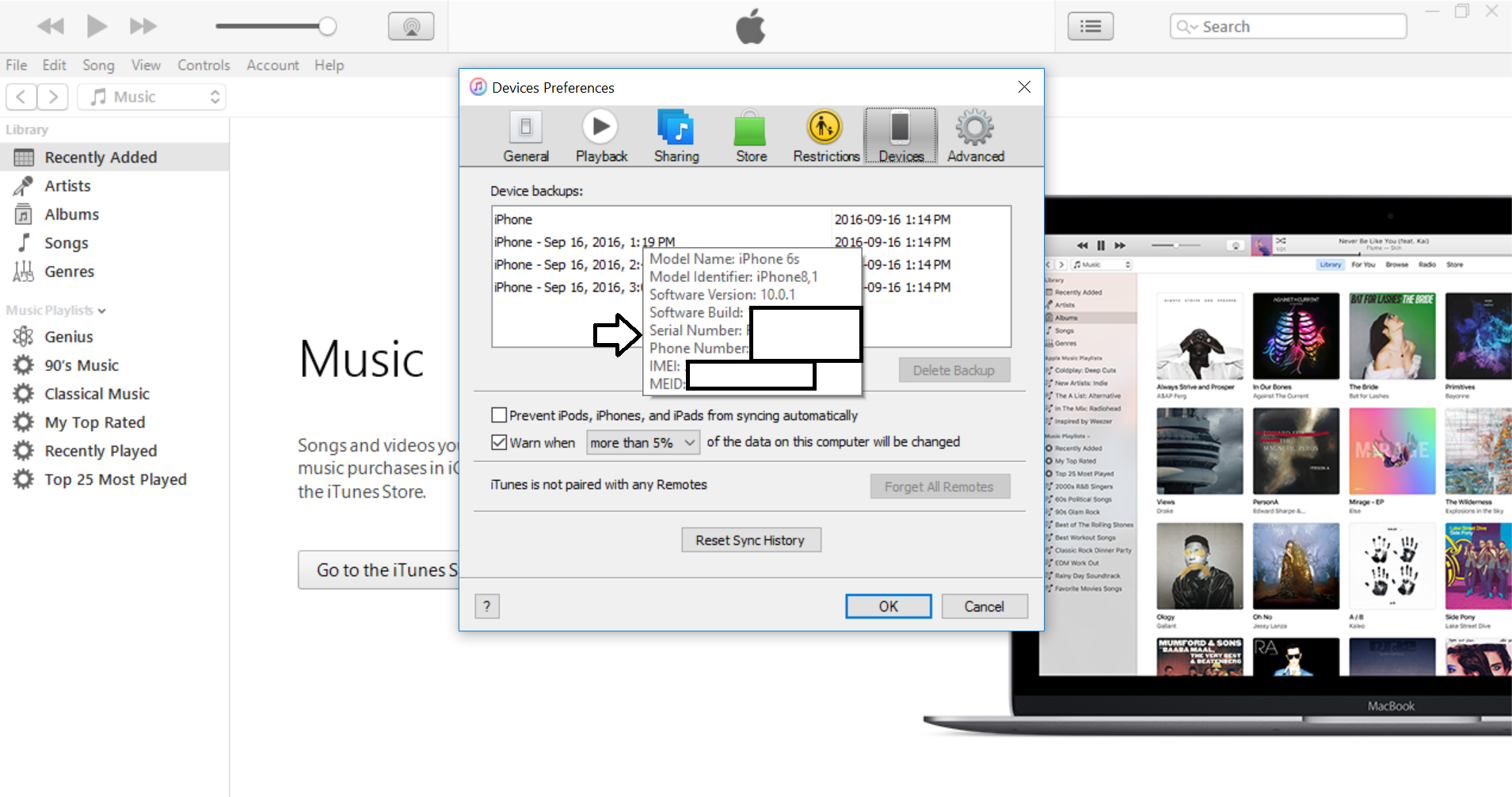
Этот метод отлично подходит, когда у вас может не быть доступа к вашему телефону. Был ли он украден или сломан и не включается или не подключается к iTunes, это, вероятно, лучший способ выяснить ваш серийный номер. Конечно, вам нужно было сделать резервную копию ранее с помощью iTunes, чтобы этот метод работал.
Шаг 1: Откройте iTunes и перейдите на страницу настроек.
Шаг 2: Далее вы должны выбрать страницу «Устройства».
Шаг 3: Здесь вы увидите список устройств Apple, для которых вы создали резервную копию на компьютере, который вы используете в данный момент.
Шаг 4: Найдя нужное устройство, наведите курсор на имя резервной копии. Через несколько секунд появится всплывающее окно с некоторой информацией об устройстве, включая его серийный номер.
На упаковке
Этот метод полезен, если ваш iPhone поврежден и не может включиться, а у вас нет резервной копии. На коробке, в которой был доставлен ваш телефон или устройство Apple, всегда будет серийный номер. Его также очень легко найти. Посмотрите на обратную сторону упаковки, и вы увидите наклейку с кучей информации. В эту информацию входит серийный номер. Это только одна из причин, по которой стоит хранить все свои коробки от электронных устройств, ведь никогда не знаешь, когда они могут пригодиться!
Вот и все, 5 различных способов найти серийный номер вашего iPhone. Даже если вам это не нужно в данный момент, рекомендуется выбрать один из вышеперечисленных методов и найти серийный номер вашего устройства прямо сейчас. Таким образом, вы уже будете иметь его готовым к работе на случай, если случится беда, и он вам понадобится. Если ваш телефон полностью сломан, у вас нет резервных копий и вы не можете найти упаковку, в которой пришло устройство, лучше всего связаться с Apple или пойти туда, где вы купили телефон, и надеяться, что есть запись серийного номера. там.
